메트릭스 이상 탐지
홈 화면 > 프로젝트 선택 > 메트릭스 > 메트릭스 이상 탐지
다양한 메트릭스 지표의 패턴을 AI가 학습한 예상 패턴과 비교해 볼 수 있습니다. 예상 패턴을 벗어난 이상 탐지를 그래프 차트를 통해 확인할 수 있습니다. 과거 데이터를 바탕으로 반복되는 패턴을 확인하고 향후 지표 값 예측에 활용할 수 있습니다.
-
화면에 배치한 위젯은 다른 메뉴로 이동할 경우 저장되지 않고 초기화합니다.
-
패턴 표시와 이상치 표시 기능을 제외하면 분석 > 메트릭스 차트 메뉴와 유사합니다.
-
이상치 탐지(Anomaly Detection) 경고 알림 기능의 기술 근간은 메트릭스 이상 탐지입니다.
위젯 확인하기
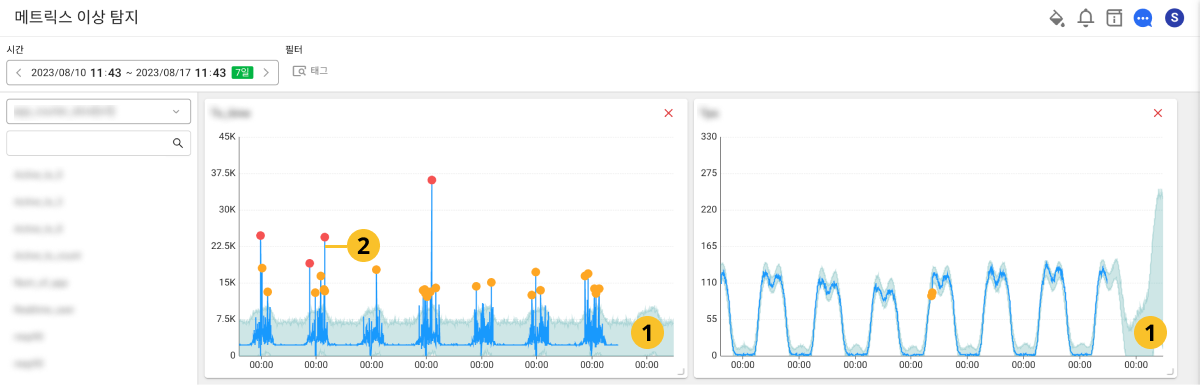
-
밝은 색상의 그래프 영역은 AI가 분석한 예상 패턴입니다.
-
파랑색 그래프는 프로젝트의 메트릭스 지표 추이입니다.
-
AI가 분석한 예상 패턴을 벗어나면 주황색, 빨간색의 단계로 그래프에 점을 표시합니다. 예상 패턴 범위를 크게 벗어난 값을 빨간색으로 표시합니다.
위젯 배치하기
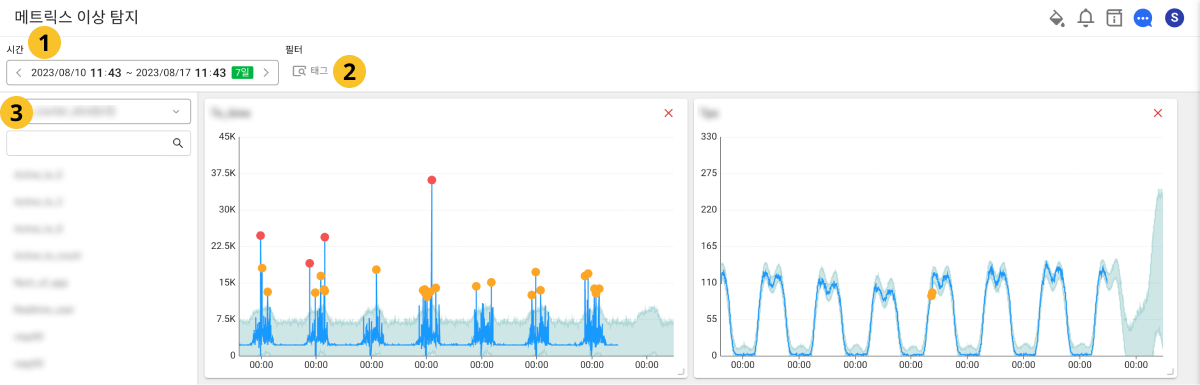
-
시간에서 원하는 시간 간격을 설정하세요. 최대 1개월 간격까지 설정할 수 있습니다.
-
필터에서 메트릭스 지표의 범위를 선택하세요.
-
아래 목록에서 모니터링하길 원하는 메트릭스 지표를 선택하세요.
선택한 메트릭스 지표를 화면 오른쪽에 배치합니다.
-
모니터링 대상을 선택해 메트릭스 지표를 구분해서 확인하려면
태그를 선택하세요. 화면 오른쪽에 태그 선택 목록이 나타납니다. 원하는 항목을 선택한 다음 위젯을 추가하세요.
-
화면에 배치한 위젯은 시간 또는 태그 값을 변경해도 차트에 반영되지 않습니다.
-
화면에 배치한 위젯을 삭제하려면 위젯 오른쪽 위에
버튼을 선택하세요.
-
위젯의 왼쪽 위를 선택한 상태에서 드래그해 위젯 위치를 변경할 수 있습니다.
-
위젯 오른쪽 아래를 선택한 상태에서 드래그해 위젯 크기를 조절할 수 있습니다.
-
시간 옵션 이용 방법에 대한 자세한 내용은 다음 문서를 참조하세요.
위젯 삭제하기
화면에 배치한 모든 위젯을 삭제하려면 화면 위에 위치한 전체 위젯 삭제 버튼을 선택하세요.
연관 지표 확인하기
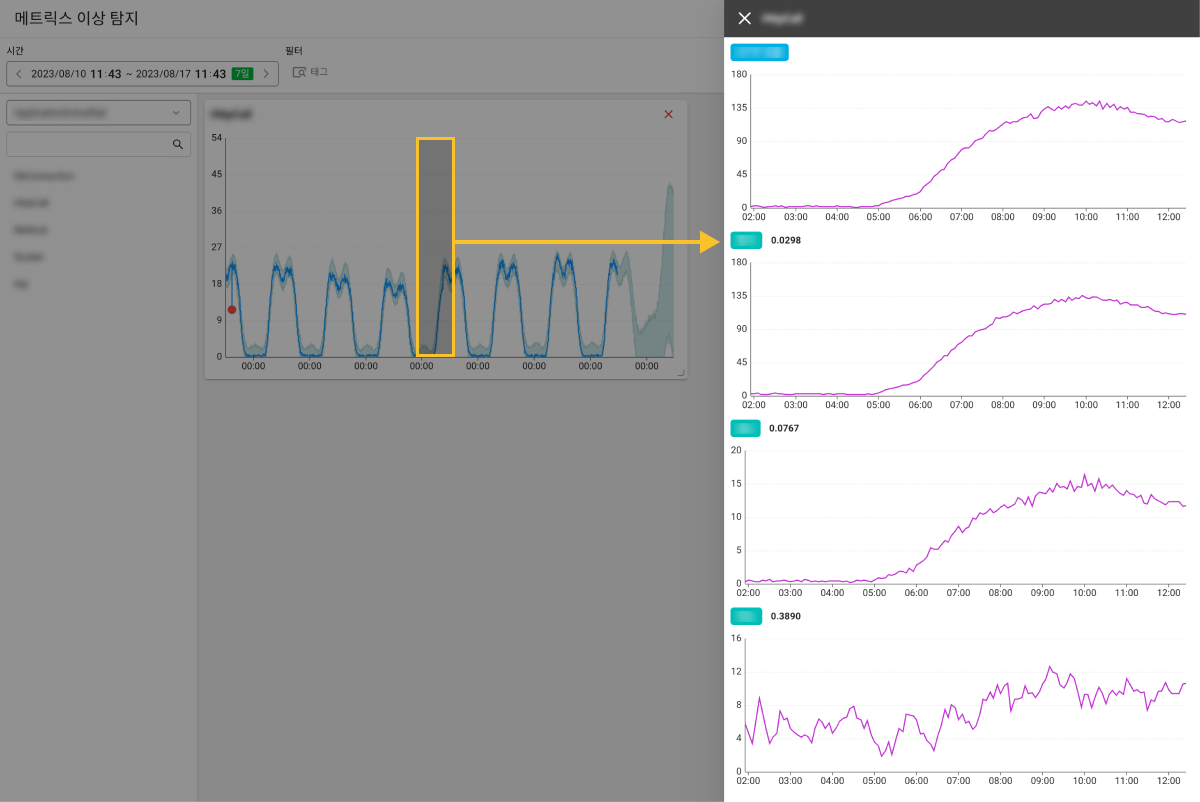
위젯에서 차트의 일부 영역을 드래그하세요. 화면 오른쪽에서 유사 패턴 지표 창이 나타납니다. 드래그한 시간 범위의 시작 시간을 기준으로 최대 6시간의 연관 지표를 조회할 수 있습니다.